2 Maneiras de transferir músicas do laptop para o iPhone/iPad/iPod
Aprenda a transferir músicasdo laptop para o iPhone com e sem o iTunes. Duas soluções simples são fornecidas sobre como transferir músicas do laptop para o iPhone.
Apr 13, 2024 • Arquivado para: Transferir Celular para Outro • Soluções comprovadas
Se você gosta de música, deve estar interessado em saber como transferir músicas do laptop para o iPhone. Afinal, é importante manter nossas músicas favoritas à mão em nossos dispositivos iOS para que possamos ouvi-las a qualquer momento. Para aprender a transferir músicas do laptop para o iPhone, você pode usar o iTunes ou qualquer ferramenta de terceiros. Muitos usuários acham difícil entender como transferir músicas do iPhone para o laptop e vice-versa via iTunes. Não se preocupe - nós protegemos você. Este guia mostra como trasnsferir músicas do laptop para o iPad ou iPhone com e sem o iTunes.
Parte 1: Como transferir músicas do laptop para o iPhone sem o iTunes
Se você está procurando uma maneira rápida e fácil de aprender a transferir músicas do laptop para o iPhone, tente dr.fone - Gerenciador de Celular (iOS). É uma solução completa de gerenciamento de telefone que permite importar, exportar e executar vários tipos de tarefas no seu dispositivo iOS. O aplicativo está disponível para Mac e Windows e é totalmente compatível com todas as versões do iOS (incluindo o iOS 13). Aqui estão algumas de suas características surpreendentes.

dr.fone - Gerenciador de Celular (iOS)
Transfira MP3 para iPhone/iPad/iPod sem o iTunes
- Transfira suas músicas, fotos, vídeos, contatos, SMS, aplicativos etc com um simples clique.
- Faça backup dos dados do seu iPhone/iPad/iPod no computador e restaure-os para evitar perda de dados.
- Mova músicas, contatos, vídeos, mensagens etc do telefone antigo para um novo.
- Importe ou exporte arquivos entre o telefone e o computador.
- Reorganizar & gerencie sua biblioteca do iTunes sem usar o iTunes.
- Totalmente compatível com as versões mais recentes do (iOS 13) e iPod.
3981454 pessoas fizeram download
Usando o dr.fone - Gerenciador de Celular (iOS) permite transferir músicas do laptop para o iPhone sem nenhuma experiência técnica. Tudo o que você precisa fazer é seguir um processo simples de clique para gerenciar tudo sob o mesmo teto. Para aprender a transferir músicas do laptop para o iPad ou iPhone, siga estas etapas:
1. Inicie o dr.fone - Gerenciador de Celular (iOS) depois de instalá-lo no seu Mac ou PC com Windows e selecione "Gerenciador de Celular".

2. Conecte seu dispositivo iOS (iPhone, iPad, ou iPod Touch) ao sistema com cabo USB e permita que seu dispositivo seja detectado automaticamente. Você receberá uma interface como esta com todos os atalhos listados.

3. Em vez de optar por qualquer recurso na Página Inicial, vá para a guia “Música”. Isso terá uma visualização categorizada de todos os arquivos de música armazenados no seu dispositivo. Você pode alternar entre essas categorias (como música, toques, podcasts e iTunes) no painel esquerdo.
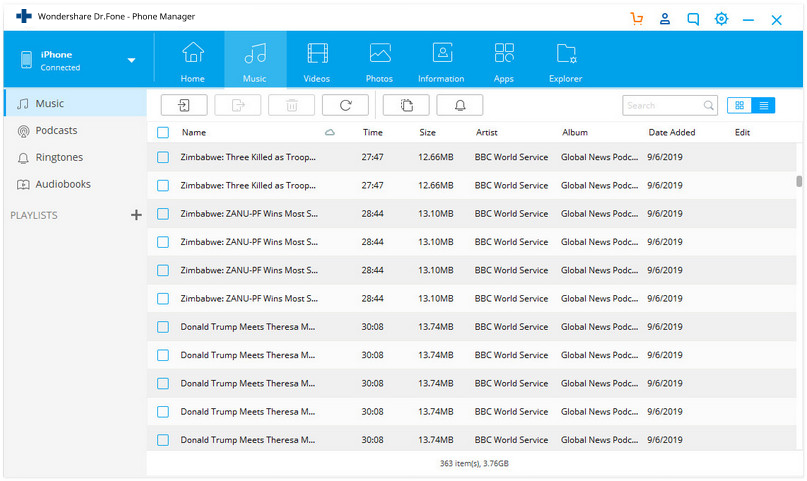
4. Agora, clique no ícone Importar na barra de ferramentas para adicionar músicas do aplicativo ao iPhone. Isso permitirá que você adicione arquivos ou adicione uma pasta inteira. Selecione aquele que atenda às suas necessidades.

5. Uma nova janela pop-up do navegador será iniciada. A partir daqui, você pode ir para o local em que seus arquivos de música estão armazenados e importar os arquivos selecionados ou uma pasta inteira.
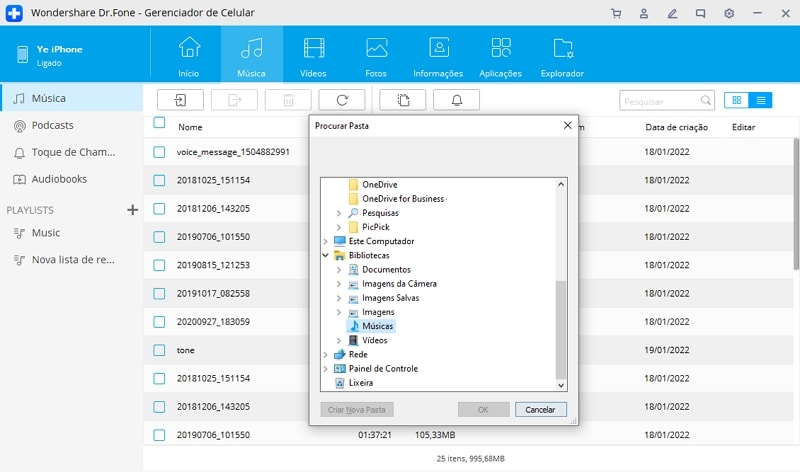
É isso aí! Dessa maneira simples, você pode aprender a transferir músicas do laptop para o iPhone. Após a conclusão da transferência, você pode remover seu dispositivo iOS com segurança e curtir suas músicas favoritas em qualquer lugar.
Além disso, você também pode transferir músicas do iPhone para o laptop com esse aplicativo. Para fazer isso, selecione os arquivos de áudio e clique no ícone Exportar para transferir. Isso lhe dará a opção de exportar os arquivos selecionados para o PC ou iTunes.
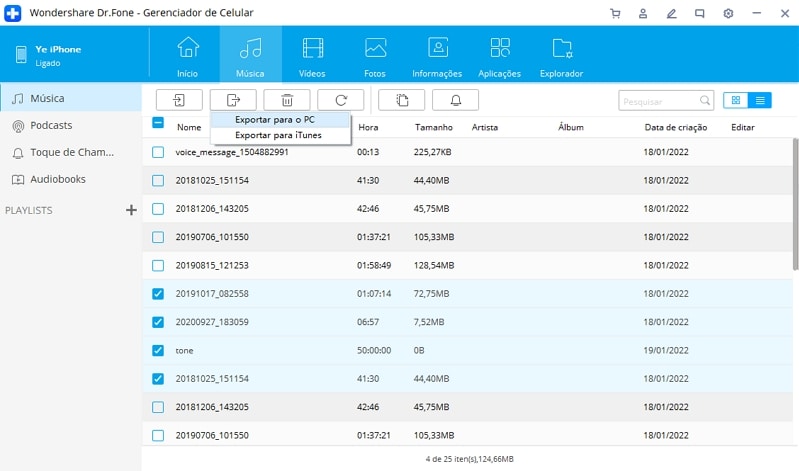
Parte 2: Como transferir músicas do laptop para o iPhone com o iTunes
Muitos usuários do iOS contam com a assistência do iTunes para gerenciar seus dispositivos. No entanto, você não pode importar ou exportar diretamente seus arquivos de dados (como dr.fone) no iTunes. Ele fornece uma solução um pouco complicada para aprender a transferir músicas do laptop para o iPhone/iPad/iPod. A melhor maneira de fazer isso é sincronizando seu iPhone com o iTunes. Dessa forma, as músicas do iTunes do seu laptop podem ser transferidas para o seu dispositivo iOS. Siga as etapas para saber como transferir músicas do laptop para o iPhone usando o iTunes:
1. Conecte seu iPhone ao seu computador com um cabo USB. Depois disso, inicie o iTunes.
2. Ceritifique-se de que a música que você deseja adicionar já esteja lá no iTunes. Caso contrário, vá para o Arquivo > Adicionar arquivo à biblioteca (ou Adicionar pasta à biblioteca).
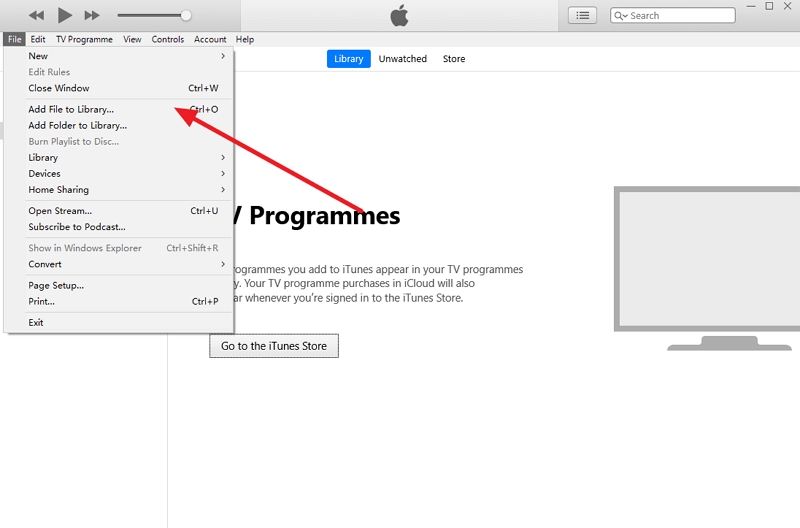
3. Isso abrirá uma nova janela do navegador de onde você pode abrir a música de sua escolha.
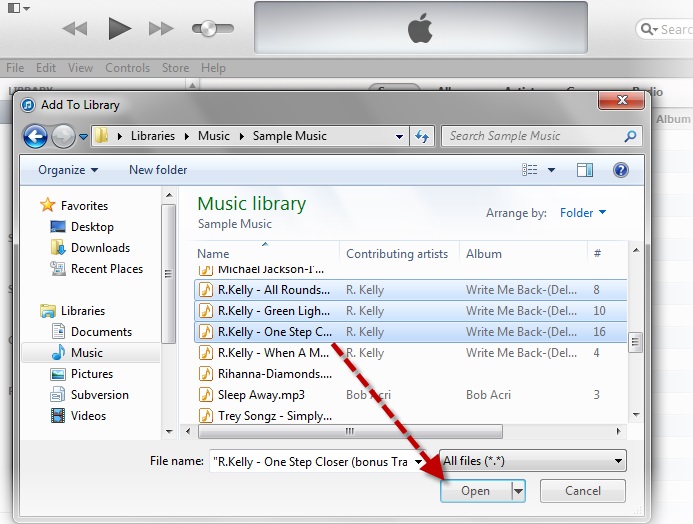
4. Depois que as músicas selecionada forem adicionadas à biblioteca do iTunes, você também poderá transferi-las para o seu dispositivo iOS. Para fazer isso, selecione seu iPhone (ou iPad) no ícone de dispositivos e vá para a guia "M[usica" no painel esquerdo.
5. Ative a opção de “Sincronizar Música”. Isso fornecerá várias opções para sincronizar toda a biblioteca, álbuns selecionados, artistas, gêneros, etc.
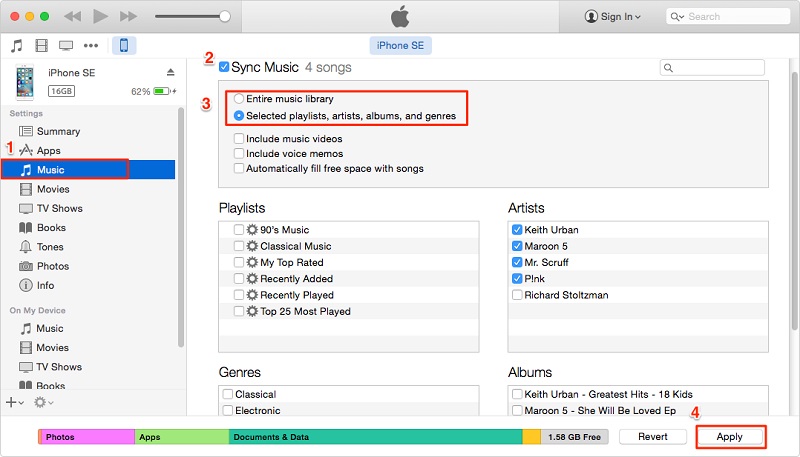
6. Clique no botão “Aplicar” depois de selecionar alguns arquivos e aguarde um momento, pois o iTunes sincronizará sua música com o seu dispositivo iOS.
Como você pode ver, é muito fácil aprender a transferir músicas do laptop para o iPad ou iPhone. Com o dr.fone - Gerenciador de Celular (iOS), você pode mover facilmente seus arquivos de dados entre o PC/Mac e o dispositivo iOS. É uma solução ideal para gerenciar, importar e exportar suas fotos, vídeos, mensagens, áudios e outros tipos de arquivos de dados. Com uma interface amigável, ele vem com vários recursos que tornarão a sua experiência na iOS perfeita. Agora, quando você souber transferir músicas do laptop para o iPhone, fique à vontade para divulgar este guia para seus amigos!
Categorias
Artigos Recomendados
Gerenciador de Celular
- 1 Gerenciamento de iPhone
- Transferir Fotos do iPhone para PC
- Extrair Fotos do iPhone
- Transferir Arquivos do iPhone para PC
- Tirar Música do iPhone com Facilidade
- 2 Gerenciamento de Dispositivo Android
- Transferir arquivos do Android para PC
- Transferência entre Android e Mac
- Transferência entre Samsung para PC
- Transferir fotos da Samsung para Mac
- Backup e Transferir SMS e Mensagens
- Transferir fotos do Android para Mac
- Transferência do Celular Huawei para PC
- Transferir Fotos do Galaxy S9 para PC
- 3 Dicas de Transferência de Celular









Alexandre Garvalhoso
staff Editor